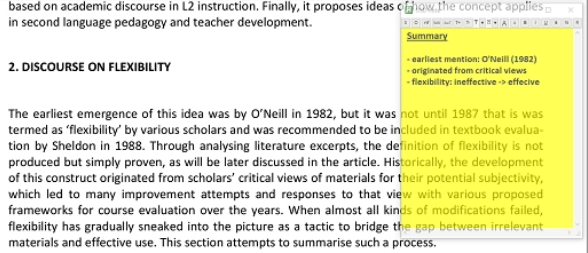谷歌“PartitionAlloc-everywhere”正改进 Chrome 浏览器性能:启动更快,减少内存使用
据 WindowsLatest 报道,根据多个代码提交,谷歌正在开发 “PartitionAlloc-everywhere”功能,以提高 Chrome 浏览器在 Windows 10、Android、Linux 以及可能的其他平台上的性能。
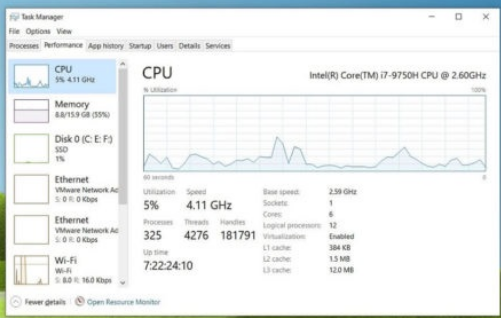
Chrome 浏览器的 PartitionAlloc-everywhere 将允许浏览器更快地启动,更快地加载内部页面,并提供改进的资源管理(减少 RAM 使用)。
谷歌从去年开始研究这项功能,现在已经向 Android 和 Windows 版 Chrome 浏览器的测试通道中的用户推出。谷歌还将 PartitionAlloc 带到了 Linux 上,但目前问题重重,还不清楚什么时候会在稳定通道中启用。
在另一项实验中,谷歌观察到,合并常规分区和对齐分区可以减少内存使用,并有助于提高性能。
除了 Windows 10 和 Linux,谷歌还在为 Android 测试 “PartitionAlloc-Everywhere”。根据谷歌的实验,这在内存、性能和稳定性方面都是更有利的,除了 GPU 进程足迹的中位数会有少量退步。
去年的更新也给 Chrome 性能带来了多年来的改进,这得益于许多底层的改进。和谷歌一样,微软也在探索降低 Edge 内存使用率的新思路。例如,Edge 最近更新了对睡眠标签的支持,其目的是在不丢失数据的情况下减少不活动标签的内存使用。
 小任班长的博客
小任班长的博客